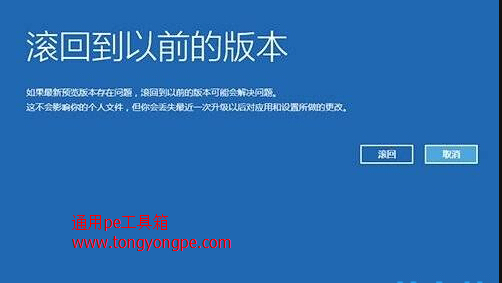点击查看:通用pe工具箱(V6.3)安装ghost版XP、win7系统
都说时间的流逝是用飞的,这一点真的不假,这不win10正式版本发布也快一个月了!
U盘安装系统的小编听说有很多用户将系统升级到win10,从使用感受和满意度来讲,并没有预期的让用户使用的并不是那么开心。
不过人家微软已经有所准备,有预留30天的后悔期--不满意的可以直接回滚到原系统!不过到今天我们从win10的为期一个月的后悔期来看,第一批升级的用户想要回到原来的系统还有机会,只是剩不了几天罢了。有办法延长后悔期吗?相信有很多用户不知道如何操作,今天,
U盘装系统的小编来写这篇文章就是要给大家介绍Win10升级过了30天后无损降级回滚到原系统的解决方法,以满足我们广大用户的具体需求,希望能对大家有帮助。
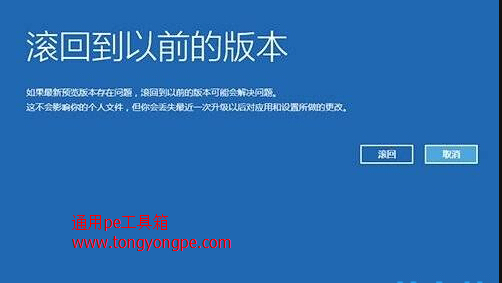
下面是具体的解决方法过程:
熟悉win10的用户应该会知道Win10自带的回退依托的是系统内的两个文件夹,也就是Windows.Old和$Windows.~BT(或$Windows.~WS,不过后者出现不同是基于安装方式,所以这个不重要。微软所谓的30天后就不能回退就是直接把这两个文件做删除处理。
所以,应对方法很简单,首先打开“显示隐藏文件”,找到这两个文件重命名即可(它们在系统分区的根目录),这里就随便了。当然也可以备份到其他分区或者移动硬盘等。如此一来,过了30天后突然对Win10累觉不爱了,那就改回原文件名,在进入系统和更新-恢复,进行系统降级即可。
另外一种降级的方法:回退Win7/Win8.1操作相同,本文以回退Win7为例
1、打开设置→更新和安全→恢复,找到“回退到Windows7(或Windows 8.1)”,点击“开始”。
2、选择“回退”理由(可多选),然后点击“下一步”继续(以下每一步随时都可以取消“回退”操作)。
3、仔细阅读注意事项,全过程需要有稳定电源支持,也就是说笔记本和平板电脑需要在接入电源线的状态下进行回退操作,电池模式不被允许;另外,系统还提示了一些关于文件和程序可能受到的影响。了解并采取措施之后,点击“下一步”继续。
4、对于已经设定登录密码的用户,回退后密码将被恢复,因此你需要知道该密码才能正常登录。确认该消息不会影响到你的使用后,点击“下一步”继续。
5、需要确认的最后一步,提醒Win7/Win8.1用户可以随时再次升级到Win10。今后免费安装Win10将不再受到“正式版发布1年内”的时间限制,也不受安装方式的限制,纯净安装也将完全免费。
最后一步6、点击“回退到Windows7(或Windows 8.1)”后,系统自动重启,并开始回退过程,该过程耗费时间和原系统软件安装等使用情况有直接关系。回退后的Win7/Win8.1系统仍然保持激活状态。
大家有没有看花眼呢?哈哈,慢慢来吧,小心谨慎一步一步来操作。到这里就是小编总结的Win10升级过了30天后无损降级回滚到原系统的解决方法,相信能对大家有所帮助,如果还有其它方面的问题,可到
通用pe工具箱官网去咨询,得到你想要的答案。